編按:
如何直接用微信訊息中的數據生成Excel報表?
日常工作中,很多數據資訊直接發在微信裏。那麽如何快速將微信中數據提取出來並生成周報表?
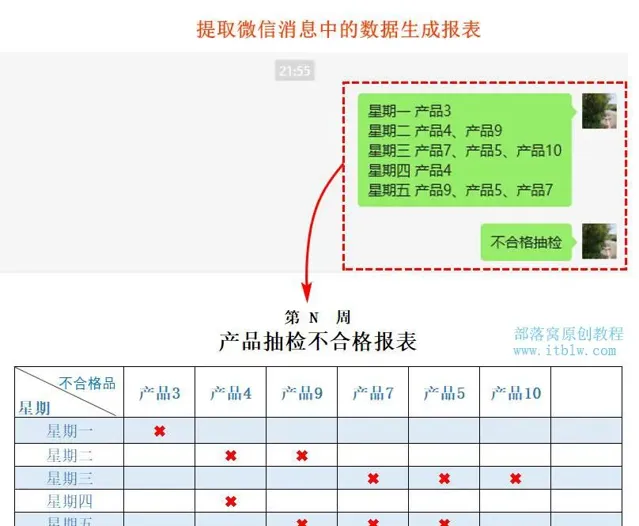
用微信訊息裏的數據做報表,最核心的就是數據的拆分。
1. 拆分數據
(1)將微信中的數據復制到sheet 2的A列,如下。

(2)B2中輸入公式: =LEFT(A2,3)
C3中輸入公式:=RIGHT(A2,LEN(A2)-3)
下拉填充兩者,完成星期和不合格產品拆分。
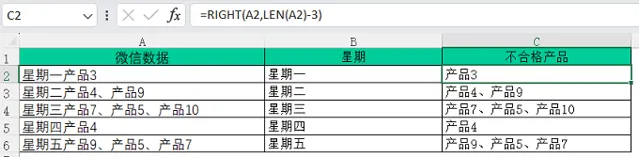
接下來進一步拆分並去重。
低版本:
(3)將所有不合格品排成一行:
=TRIM(MID(SUBSTITUTE(CONCAT($C$2:$C$6&"、"),"、",REPT(" ",100)),COLUMN(A1)*100-99,100))
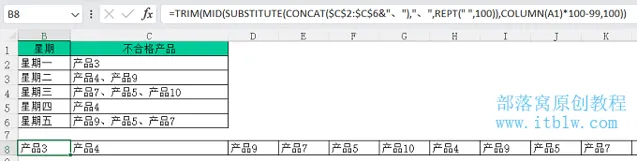
(4)提取去重後的不合格產品:
=IFERROR(INDEX($B$8:$K$8,SMALL(IF(MATCH($B$8:$K$8,$B$8:$K$8,0)=COLUMN($A$1:$J$1),COLUMN($A$1:$J$1),99),COLUMN(A1))),"")
高版本:
如果是EXCEL365,則在(2)之後用公式:
=UNIQUE(TEXTSPLIT(TEXTJOIN("、",,$C$2:$C$6),"、"),1,)
即可得到去重的不合格產品。
2. 將不合格品引入報表中
在Sheet1的C2中輸入公式「=Sheet2!B9」並右拉。
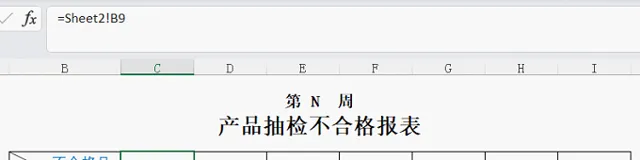
3. 添加標記並統計數量
C3中輸入公式:
=IF(COUNTIF(Sheet2!$C2,"*"&C$2&"*")=1,"✖","")
向右、向下填充。
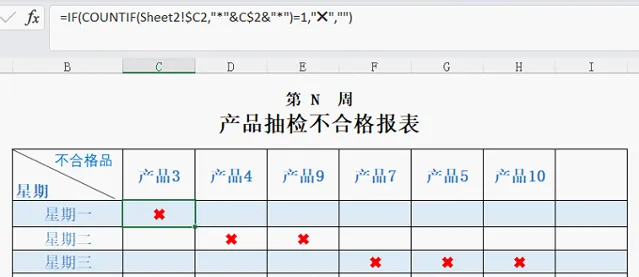
最後C8中輸入:=COUNTIF(C3:C7,"✖"),計算「✖」數量。
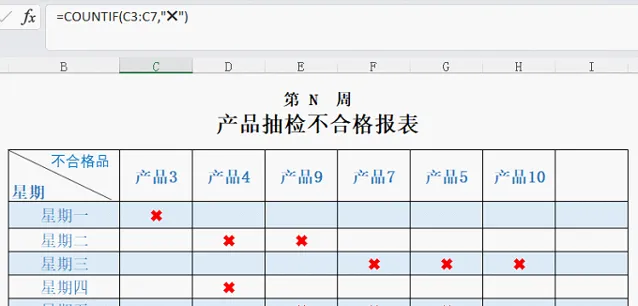
完成!
後續只要將微信數據復制貼上到Sheet2 的A列,即可自動生成周報表。
粉絲福利:免費課程,掃碼領取學習

點選領取:全套Excel技巧視訊+200套樣版











